在公司、学校,经常会遇到需要在Excel录入身份证号的场景,但录入完毕会发现身份证号成了科学统计法,再次点击发现最后三位成了“0”,这个如何解决呢?
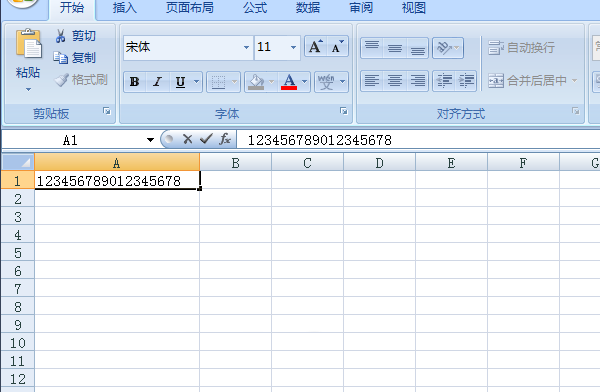
规规矩矩的输入18位数字
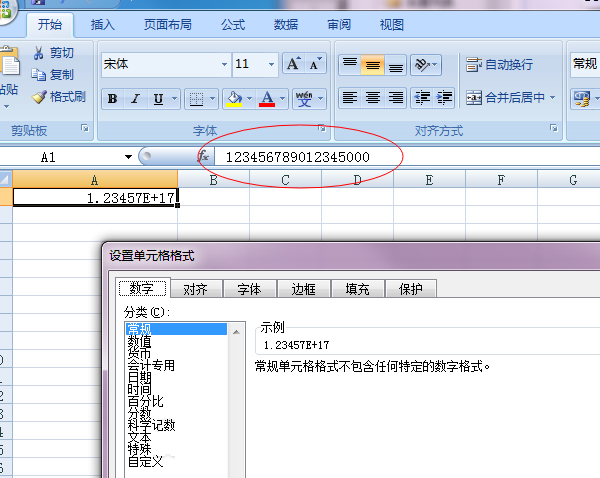
最后三位成了“0”
究其原因,就是Excel目前最多支持15位数字,超过的数字全部默认为“0”,解决方法很简单,将格式由“数值”改为“文本”。因为身份证号作为一串固定的数字并没有运算需求,应该归属于规规矩矩的文本。
Excel撤销工作表保护密码图文教程介绍
Excel中有工作表保护功能,就是可以将工作表用密码保护起来,以防别人操作时进行修改,但是这样一来有可能会无法进行一些操作(如输入公式等),时间久了保护的密码也有可能忘记了,这该怎么办呢?只要按照以下步骤操作,Excel工作表保护密码瞬间即破
方法一:先在表格中输入英文半角的“’”号(冒号后面那个键),其作用就是将该表格项的属性改为“文本”。

方法二:如果一时记不起先输入哪个符号的话,有个更通用的方法,在“工具栏”下拉格式列表,点击最下方的“文本”就行了。
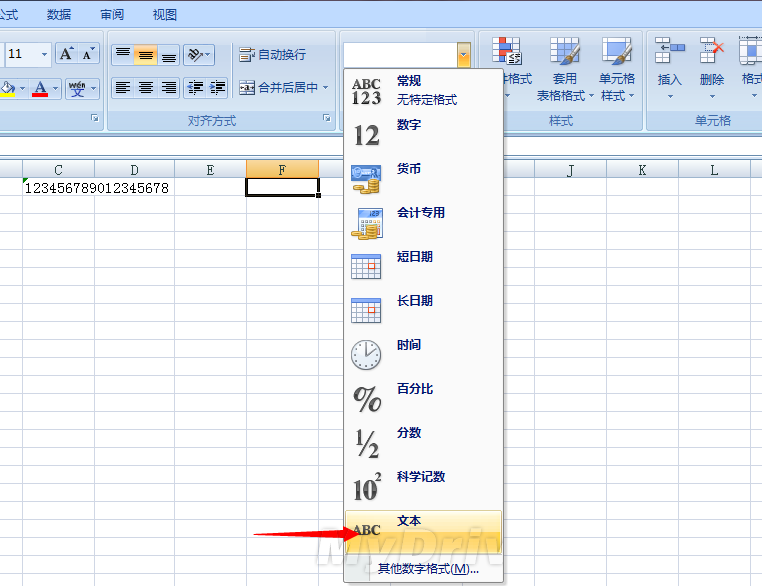
方法三:在选定的单元格右键,选择“设置单元格格式”,在“数字”标签中选择“文本”后点击确定即可。
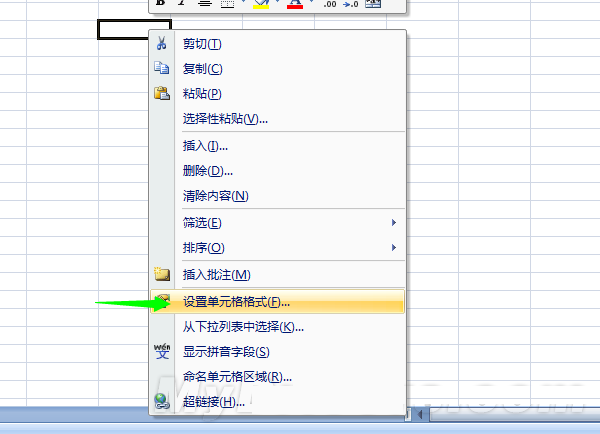
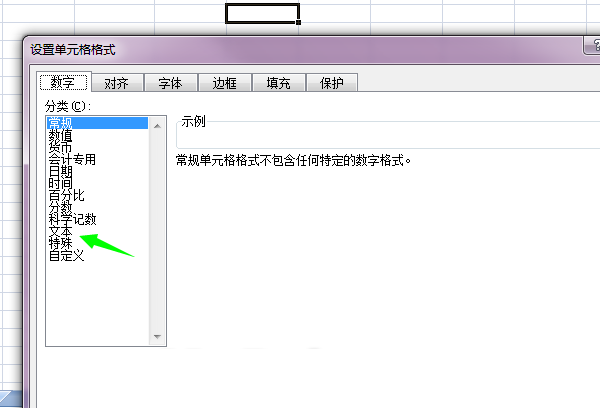
Excel鲜为人知的二十五个技巧
本专题从Excel中的一些鲜为人知的技巧入手,让你领略一下关于Excel的别样风情。






